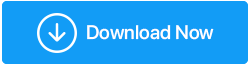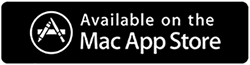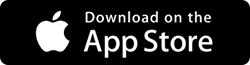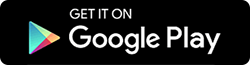La memoria del tuo iPhone è piena? Ecco alcuni modi rapidi per risolverlo!
Pubblicato: 2019-08-07Lo spazio di archiviazione dell'iPhone è così pieno che non puoi più salvare dati o scaricare aggiornamenti? Prova queste soluzioni.
Il messaggio pop-up Impossibile scattare foto, Memoria quasi piena (memoria iPhone piena) è molto frustrante. Per sbarazzarsene, la reazione istintiva della maggior parte delle persone è eliminare foto e video poiché occupano molto spazio. Certamente, eliminarli e app che non sono in uso aiuta a liberare spazio sull'iPhone.
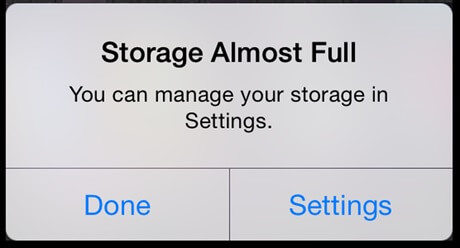
Tuttavia, eliminare tutte le foto e i video in fretta, per liberare spazio di archiviazione sull'iPhone non è corretto. C'è un modo migliore per aumentare lo spazio di archiviazione di iPhone. Invece di rimuovere tutte le foto e i video, perché non pulire le immagini duplicate che occupano spazio non necessario?
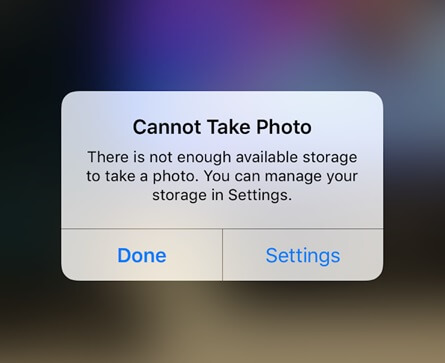
Modi per liberare spazio di archiviazione su iPhone
Trovare ed eliminare le foto duplicate?
Trovare immagini duplicate non è facile. Se hai centinaia e migliaia di foto duplicate sul tuo iPhone, non è possibile identificare i duplicati. In tale scenario è possibile utilizzare Duplicate Photos Fixer.
Oltre a questo, puoi leggere come pulire le foto duplicate da Windows e Mac.
Che cos'è il correttore di foto duplicate?
È un'app straordinaria che scansiona il tuo iPhone alla ricerca di immagini duplicate. Non solo, rileva immagini esatte e simili in un solo tocco e aiuta a recuperare lo spazio di archiviazione sprecato.
Installa ora Duplicate Files Fixer dall'App Store per liberare spazio su iPhone.
Inoltre, ci sono altri modi che puoi seguire per liberare spazio sul tuo iPhone.
1. Sapere dove ti trovi
Cominciamo osservando quanto sono brutte le cose? Vediamo quanto spazio di archiviazione viene utilizzato e quanto spazio libero è disponibile. Per farlo, vai su Impostazioni> Generali> Archiviazione iPhone. Qui puoi vedere lo spazio disponibile e utilizzato sull'iPhone. Da qui stesso puoi vedere cosa sta occupando più spazio che si tratti di app, foto o altre cose.
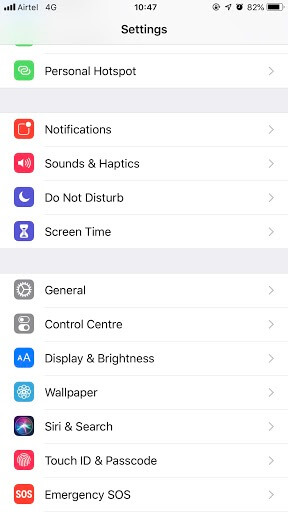
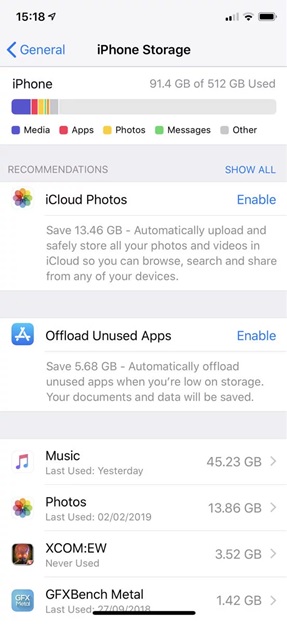
Oltre a scaricare un'app che usi raramente, scorri verso il basso> tocca l'app> tocca Scarica app.
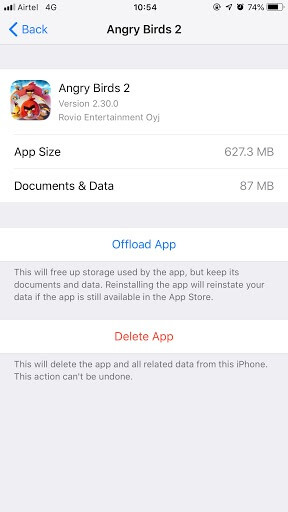
Scaricare l'app libererà spazio sull'iPhone occupato dall'app.
2. Personalizza il limite di archiviazione del testo
In questi giorni pochissime persone usano i messaggi di testo. Pertanto, personalizzando le impostazioni di archiviazione del testo puoi liberare spazio su iPhone.
Per impedire al tuo iPhone di archiviare i messaggi per sempre, vai all'app Impostazioni> tocca Messaggi> scorri verso il basso per trovare l'opzione Cronologia messaggi> tocca Mantieni messaggi. Cambia per sempre a 30 giorni.
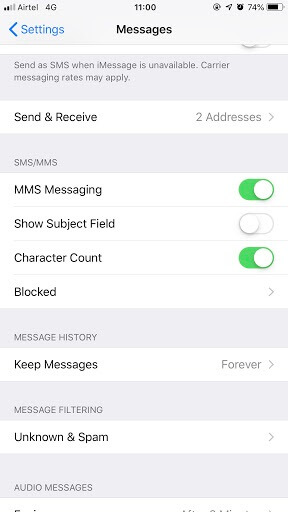
Ora riceverai un messaggio pop che ti chiede se desideri eliminare il messaggio precedente. Tocca Elimina per pulire lo spazio di archiviazione di iPhone.
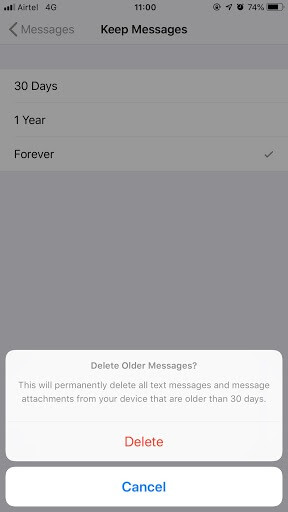
3. Svuota la cache su iPhone
Safari è il browser di riferimento per tutti gli utenti di iPhone e potrebbe utilizzare lo spazio di archiviazione del tuo dispositivo per archiviare dati e informazioni sulla cronologia web. Pertanto, per liberare spazio di archiviazione su iPhone dovrai svuotare la cache su iPhone.
Come eliminare cache e cookie su Safari?
La cache del browser occupa spazio non necessario. Per svuotare la cache di Safari su iPhone, segui i passaggi seguenti:

Nota: svuotare la cache su iPhone ti disconnetterà da tutti i siti Web a cui hai effettuato l'accesso.
Per cancellare la cache e i cookie di Safari, procedi nel seguente modo:
- Vai su Impostazioni> Safari> scorri fino in fondo e tocca Cancella cronologia e dati del sito web.
- Tocca Cancella cronologia e dati del sito web.
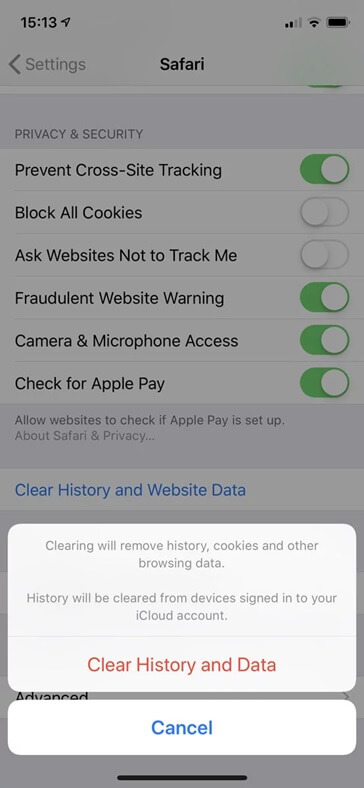
Come cancellare i cookie e la cache su Chrome?
Apri il browser Chrome> tocca tre punti> Cronologia> Cancella dati di navigazione.
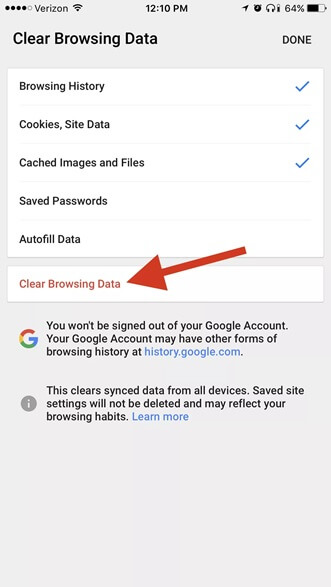
Questo non solo aiuterà a svuotare la cache ed eliminare i cookie su Chrome, ma libererà anche spazio su iPhone.
4. Gestisci le tue foto
Controlla le impostazioni delle foto per i social network e le app di messaggistica come WhatsApp. Se usi molto Instagram, potresti aver notato che il tuo iPhone salva due foto in versione normale e HDR.
Per interrompere questo, vai su Impostazioni> Foto> scorri fino in fondo e disabilita Mantieni originali.
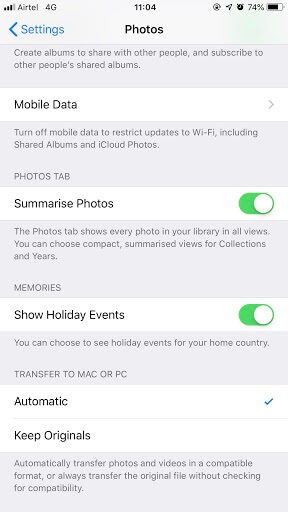
Inoltre, apri l'app di Instagram tocca la scheda profilo> Impostazioni> deseleziona Salva foto originali. Questo aiuta ad aumentare lo spazio di archiviazione dell'iPhone.
5. Disattiva PhotoStream
Le foto archiviate in PhotoStream occupano spazio non necessario sul tuo dispositivo poiché sono già state caricate. Pertanto, disabilitare PhotStream è la cosa migliore in quanto aiuterà a pulire lo spazio di archiviazione di iPhone. Per farlo, vai su Impostazioni> Foto> disabilita Il mio streaming foto.
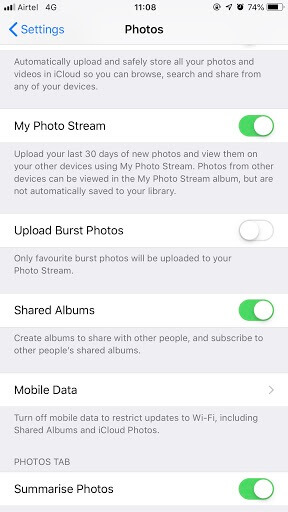
Nota: verranno eliminate solo le foto salvate su iPhone. Puoi trovarli su altri dispositivi in cui Photo Stream è abilitato. Le foto di PhotoStream rimangono su iCloud per 30 giorni dalla data di caricamento.
Ciò contribuirà a pulire lo spazio di archiviazione di iPhone e ad aumentare lo spazio di archiviazione di iPhone.
6. Utilizzare una piattaforma di archiviazione esterna
Se non stai utilizzando iCloud o lo spazio di archiviazione di iCloud è pieno, è ora di passare a un'app intelligente che ti aiuterà a gestire i contenuti di iPhone, iPad, iTunes e iCloud. Per questo, puoi utilizzare AnyTrans, un gestore di contenuti unico . Questo completo Backup Manager ti proteggerà dalla perdita di dati. Usando AnyTrans puoi fare un backup reale completo. Inoltre, poiché AnyTrans accetta il backup incrementale, puoi risparmiare tempo di backup e spazio su disco.
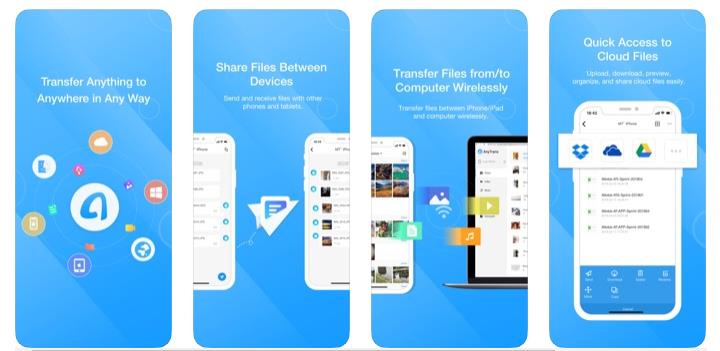
Prova oggi questo fantastico strumento Air Backup AnyTrans!
7. Rimuovere i brani scaricati
Scaricare musica, podcast e libri è un modo conveniente per accedere ai dati quando sei offline. Ma questi file sono uno dei motivi del messaggio di archiviazione completa dell'iPhone. Se utilizzi Apple Music, segui questi passaggi per trovare i brani scaricati.
- Apri l'app Musica o iTunes
- Cerca i brani o gli album che desideri eliminare.
- Tieni premuto l'elemento e seleziona Rimuovi > dalla finestra pop tocca Rimuovi download.
In questo modo potrai liberare spazio su iPhone.
Spotify rende questo un po' complicato. Per eliminare i contenuti Spotify scaricati, apri l'app> tocca La tua libreria> seleziona Visualizza per album o playlist.
Scorri verso il basso per visualizzare l'opzione Filtro e aggiungi il Filtro download. Questo mostrerà solo i dati scaricati. Successivamente, apri qualsiasi album o playlist> tocca Scaricato per disabilitarlo.
Nota: non puoi eliminare tutto in una volta, quindi dovrai eliminare ogni podcast singolarmente.
E infine, un trucco subdolo...
Elimina la tua lista di lettura offline
L'elenco di lettura offline di Safari occupa spazio di archiviazione non necessario. Per pulire lo spazio di archiviazione dell'iPhone, vai su Impostazioni> Generali> Archiviazione e utilizzo iCloud. In Archiviazione, tocca Gestisci archiviazione > Safari. Scorri verso sinistra sulle parole Elenco di lettura offline e tocca Elimina per svuotare la cache.
In questo modo non eliminerai i singoli elementi dalla tua lista di lettura.
Per liberare spazio eliminando l'elenco di lettura offline, apri l'app Safari, vai all'elenco di lettura e scorri gli elementi rimanenti che desideri eliminare.
Usando queste semplici correzioni puoi risolvere lo spazio di archiviazione di iPhone pieno.
Prossima lettura: Come risparmiare la durata della batteria su iPhone